Daftar Isi
Pada Windows 10 berbasis aplikasi 'Windows Shell Experience Host', tidak dapat diinstal ulang (didaftarkan ulang) dengan menggunakan perintah PowerShell "Add-AppxPackage", dengan kesalahan: "Penyebaran Microsoft.Windows.ShellExperienceHost gagal dengan HRESULT 0x80073D02. Paket tidak dapat diinstal karena sumber daya yang dimodifikasi saat ini sedang digunakan" (ID Peristiwa 401, 404, 419).
Kesalahan penyebaran 0x80073D02 dapat muncul, ketika Anda mencoba mendaftarkan ulang semua aplikasi bawaan Windows 10 * atau, ketika Anda mencoba mendaftarkan hanya aplikasi "Windows Shell Experience Host" **:
* Untuk mendaftarkan (menginstal ulang) semua aplikasi built-in pada pengguna saat ini:
- Get-AppxPackage
** Untuk mendaftarkan ulang hanya aplikasi 'Windows Shell Experience Host' pada pengguna saat ini:
- Get-AppxPackage Microsoft.Windows.ShellExperienceHost

Tutorial ini berisi instruksi untuk memperbaiki kesalahan berikut di PowerShell dan Event Viewer, setelah menjalankan perintah "Add-AppxPackage", untuk mendaftarkan Aplikasi 'Windows Shell Experience Host', di Windows 10:
Windows.ShellExperienceHost PowerShell Kesalahan 0x80073D02 :
- " Add-AppxPackage : Penyebaran gagal dengan HRESULT: 0x80073D02, Paket tidak dapat diinstal karena sumber daya yang dimodifikasinya sedang digunakan.
error 0x80073D02: Tidak dapat menginstal karena aplikasi berikut perlu ditutup
Microsoft.Windows.ShellExperienceHost_10.0.17134.112_neutral_neutral_cw5n1h2txyewy.
Windows.ShellExperienceHost Kesalahan Penampil Peristiwa 0x80073D02:
(Aplikasi dan Layanan Log\Microsoft\Windows\AppXDeploymentServer\Microsoft-Windows-AppXDeploymentServer/Operasional):
- ID Peristiwa 419: error 0x80073D02: Tidak dapat menginstal karena aplikasi berikut perlu ditutup Microsoft.Windows.ShellExperienceHost_10.0.17134.112_neutral_neutral_cw5n1h2txyewy. ID Peristiwa 401: Operasi Register Deployment dengan volume target C: pada Package Microsoft.Windows.ShellExperienceHost_10.0.17134.112_neutral_neutral_cw5n1h2txyewy dari: (AppXManifest.xml) gagal dengan kesalahan 0x80073D02. Lihat http://go.microsoft.com/fwlink/?LinkId=235160 untuk bantuan mendiagnosa masalah deployment aplikasi. ID Peristiwa 404: Operasi Penyebaran AppX gagal untuk paket Microsoft.Windows.ShellExperienceHost_10.0.17134.112_neutral_neutral_cw5n1h2txyewy dengan kesalahan 0x80073D02. Teks kesalahan spesifik untuk kegagalan ini adalah: kesalahan 0x80073D02: Tidak dapat menginstal karena aplikasi berikut perlu ditutup Microsoft.Windows.ShellExperienceHost_10.0.17134.112_neutral_neutral_cw5n1h2txyewy.
Cara Memperbaiki: Penyebaran Microsoft.Windows.ShellExperienceHost Gagal dengan Kesalahan: 0x80073D02
Kesalahan "Microsoft.Windows.ShellExperienceHost Deployment gagal dengan HRESULT: 0x80073D02" muncul, karena aplikasi Windows Shell Experience Host sedang berjalan pada saat menjalankan perintah "Add-AppxPackage".
Jadi, satu-satunya cara untuk melewati kesalahan "0x80073D02", adalah dengan menutup aplikasi 'Windows Shell Experience Host', dengan menggunakan task manager dan kemudian segera menjalankan perintah "Add-AppxPackage". Untuk melakukan itu:
1. Buka PowerShell sebagai Administrator dan salin/tempel perintah "Get-AppXPackage" di bawah ini, untuk menginstal ulang aplikasi 'Windows Shell Experience Host', tetapi JANGAN tekan Masuk belum.
- Get-AppxPackage Microsoft.Windows.ShellExperienceHost
2. Kemudian tekan Ctrl + ALT + DEL dan terbuka Pengelola Tugas .
3. (Sekarang Anda harus cepat ...)....
1. Pada Proses tab, klik kanan di Host Pengalaman Windows Shell dan klik Akhiri Tugas .
2. Kemudian, klik segera pada jendela PowerShell dan tekan Masuk .
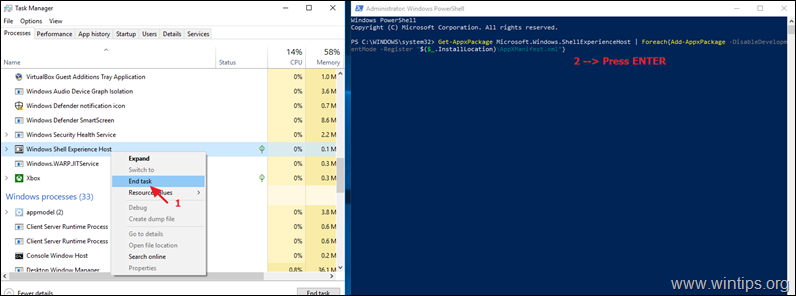
4. Biasanya sekarang, 'Windows Shell Experience Host' akan diinstal ulang tanpa kesalahan.
Itu saja! Beri tahu saya jika panduan ini telah membantu Anda dengan meninggalkan komentar tentang pengalaman Anda. Silakan sukai dan bagikan panduan ini untuk membantu orang lain.

Andy Davis
Blog administrator sistem tentang Windows





